เพิ่มเติมครับเขียนไว้ได้ดีครับ : http://www.sysnetcenter.com/board/index.php?topic=15.0
--------------------------------------------------------------------------------------------------------
1.ถ้าต้องการขยายสัญญาณในโหมด Client , Client Bridge เพื่อลดจุดอับสัญญาณให้ได้มากที่สุดต้องทำอย่างไรบ้าง?
คำตอบ
Mode - Client บนตัว Linksys WRT54GL ที่ถูกอัพเฟิร์มแวร์ DD-WRT v23 , v24ซึ่งจะมี Mode Client นี้ขึ้นมาใน เมนู Wireless โดยหลักการของโหมดที่ว่านี้เมื่อใช้แล้ว สัญญาณไวเลสบน Linksys WRT54GL จะไม่ทำงานทันที แต่เสาสัญญาณของอุปกรณ์ตัวนี้ ทั้งหมด จะไปเกาะชื่อสัญญาณไวเลสที่ถูกเซตเอาไว้ทันที ทำให้เวลาใช้งานต้องออกมาที่ port lan บน wrt54gl แทน ส่วนในเรื่องของระบบเครือข่ายโหมด Client นั้นจะเป็นอยู่คนละวง IP กับ Network หลักที่ WRT54GL ไปเกาะ
ข้อดีของ Mode Client มีความเสถียรในการเกาะสัญญาณดีกว่า Mode Repeater เพราะสัญญาณบน WRT54GL จะไปเกาะกับสัญญาณตัวหลักทั้งหมดเลยและออกมาเป็น port lan
ข้อเสีย ของ Mode Client สัญญาณไวเลสบน WRT54GL จะไม่สามารถใช้งาน
Mode - Client Bridge บนตัว Linksys WRT54GL ที่ถูกอัพเฟิร์มแวร์ DD-WRT v23 , v24ซึ่งจะมี Mode Client Bridge นี้ขึ้นมาใน เมนู Wireless โดยหลักการของโหมดที่ว่านี้เมื่อใช้แล้ว สัญญาณไวเลสบน Linksys WRT54GL จะไม่ทำงานทันที แต่เสาสัญญาณของอุปกรณ์ตัวนี้ ทั้งหมด จะไปเกาะชื่อสัญญาณไวเลสที่ถูกเซตเอาไว้ทันที ทำให้เวลาใช้งานต้องออกมาที่ port lan บน wrt54gl แทน ส่วนในเรื่องของระบบเครือข่ายโหมด Client Bridge นั้นจะเป็นวง IP เดียวกับ Network หลักที่ WRT54GL ไปเกาะ
ข้อดีของ Mode Client Bridge มีความเสถียรในการเกาะสัญญาณดีกว่า Mode Repeater เพราะสัญญาณบน WRT54GL จะไปเกาะกับสัญญาณตัวหลักทั้งหมดเลยและออกมาเป็น port lan
ข้อเสีย ของ Mode Client Bridge สัญญาณไวเลสบน WRT54GL จะไม่สามารถใช้งาน
ขั้นตอนที่ 1 - Mode Client
วิธีเซ็ตแบบที่ 1
- เชื่อมต่อคอมพิวเตอร์กับตัว Linksys WRT54GL และตรวจสอบ IP Address ว่า ได้รับมาหรือไม่
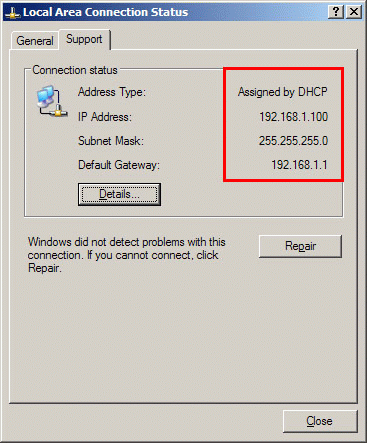
- เข้าเมนูบริหารบนตัว Linksys WRT54GL ไปที่เมนู
SETUP -> Basic Setup

Internet Connection Type : Static IP -> หรือจะตั้ง Auto ก็ได้แต่ ต้องเปิด DHCP ที่ Gateway หลักจะไปเกาะด้วย
Internet IP Address : 192.168.200.20
Subnet Mask : 255.255.255.0
Gateway : 192.168.200.1
Static DNS1 : 192.168.200.1

ตั้งชื่อ Router Name
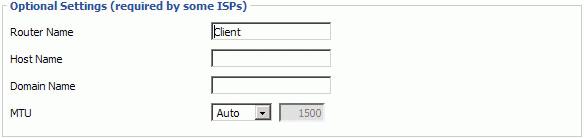
Router IP
Local IP Address : 192.168.1.1
Subnet Mask : 192.168.1.1

DHCP Type : DHCP Server
DHCP Server : Enable
SAVE
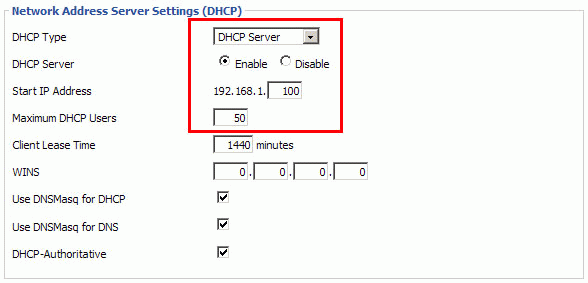
- ปิดฟังก์ชั่น Firewall ไปที่เมนู
Security -> Firewall

SPI Firewall : Disable

- เซ้ตการใช้งานโหมด Client ไปที่เมนู
Wireless -> Basic Settings

Wireless Mode : Cliet
Wireless Network Mode : Mixed
Wireless Network Name (SSID) : sys2u -> ตั้งชื่อสัญญาณของ Linksys WAG54G2 ที่จะเข้าไปเกาะ
SAVE

ตั้งค่าความปลอดภัยของไวเลสให้ตรงกับ Linksys WAG54G2 ที่มีเหมือนกัน
ไปที่เมนู Wireless -> Wireless Secutity

Security Mode : WEP
Key 1 : 1234567890 -> ตั้งรหัส ให้เหมือนกับ Linksys WAG54G2 (ควรใช้การเข้ารหัสแบบ WEP)
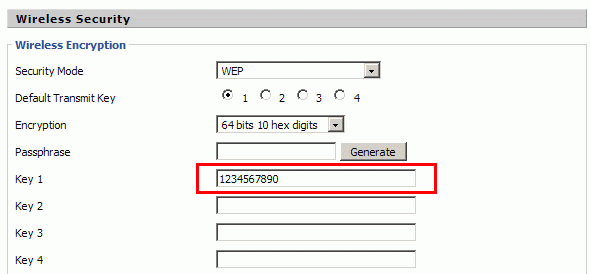
- ตรวจสอบการเชื่อมต่อระหว่าง Linksys WAG54G2 กับ Linksys WRT54GL ว่าเชื่อมต่อได้หรือไม่ไปที่เมนู
Status -> Wireless

Wireless NODE : จะมี MAC Address ขึ้นมาซึ่งก็เป็น MAC Address ของ Linksys WAG54G2 ที่สัญญาณของ Linksys WRT54GL เชื่อมสัญญาณกันอยู่ ซึ่งสามารถดูความเข้มของสัญญาณที่เกาะได้ตรง Signal Quality ว่าสัญญาณที่เกาะน้อยหรือมากเท่าไรซึ่งไม่ควรน้อยกว่า 10%
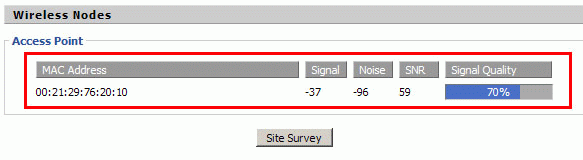
- ทดสอบระบบเครือข่าย โดยเข้า Command และพิมพ์คำสั่งตรวจสอบ ดังรูป
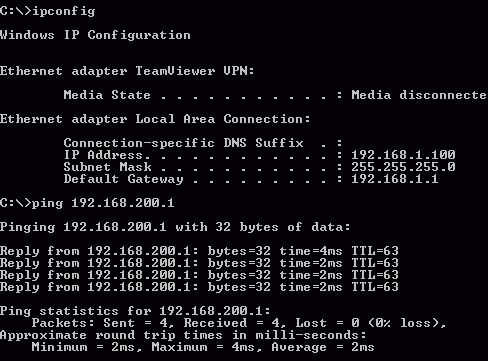
วิธีเซ็ตแบบที่ 2
- วิธีเซ็ตอีกวิธีนึงของโหมด Clinet ผู้ใช้ต้องตั้งค่าตาม วิธีเซ็ตแบบที่ 1 ในหัวข้อ 1,2,3 เรียบร้อยก่อน
- ไปที่เมนู
Status -> Wireless

Site Survey

ระบบจะเปิดหน้าเพจสำหรับค้นหาสัญญาณขึ้นมา ซึ่งเมนู Site Survey นี้เหมาะสำหรับใช้ Linksys WRT54GL View หาสัญญาณโดยรอบก่อนที่จะงานในโหมดที่ผู้ใช้ต้องการได้
กด Joint ชื่อสัญญาณ sys2u * Joint เมื่อกดไปแล้วระบบจะเป็น Mode Client ทันทีผู้ใช้ต้องแน่ใจก่อนจะกดใช้ โหมดนี้ก่อน*
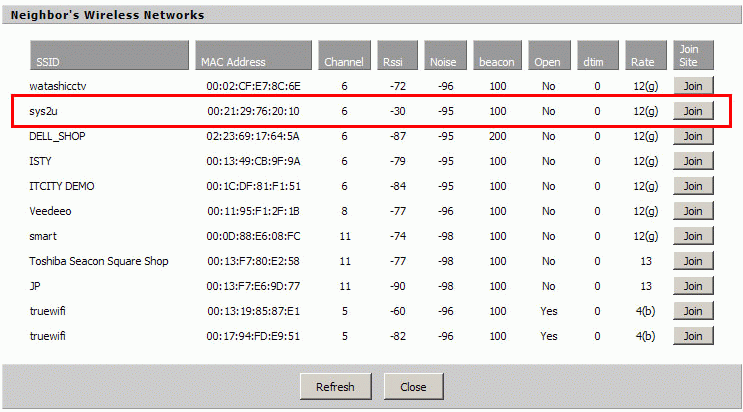
ลองไปดุที่เมนู Wireless -> Basic Settings
จะเห็นว่าโหมดได้เปลี่ยนไปโดยอัตโนมัติเรียบร้อยเลย
แล้วค่อยไปตั้งค่า wireless Security ให้ตรงกับ WAG54G2 ที่เมนู Wireless -> Wireless Security
*Note : โหมด Client บน Linksys WRT54GL เสาสัญญาณจะใช้งานไม่ได้ทัน ส่วนระบบเน็ตเวิร์คได้จะออกมาที่ port lan เท่านั้น WAG54G2 IP Local -> wan Local WRT54GL lan Local
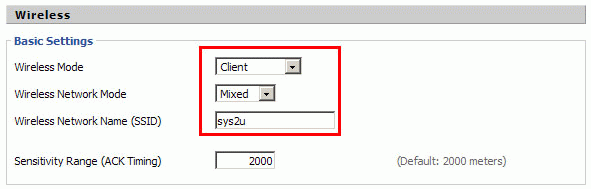
ขั้นตอนที่ 2 - Mode Client Bridge
- เข้าเมนูบริหารบน Linksys WRT54GL เข้าไปที่เมนู
Setup -> Basic Setup
Internet Connection ไม่ต้องใช้งาน
Local IP Address : 192.168.200.10
Subnet Mask : 255.255.255.0
Gateway : 192.168.200.1 -> ชี้ไปที่ Gateway ของ WAG54G2
DNS : 192.168.200.1 -> ชี้ไปที่ Gateway ของ WAG54G2
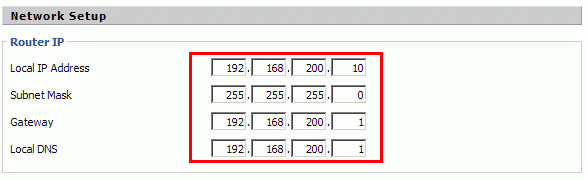
DHCP SERVER : Disable
SAVE
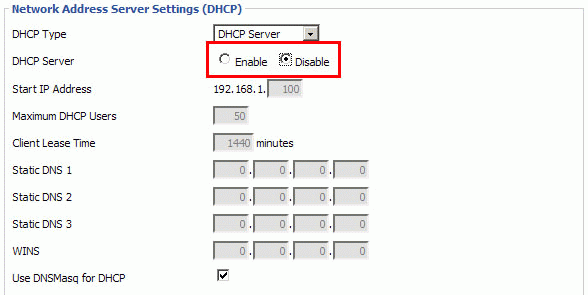
- ไปที่เมนู
Wireless -> Basic Settings
Wireless Mode : Client Bridge
Wireless Network Mode :Mixed
Wireless Network Name : sys2u
SAVE
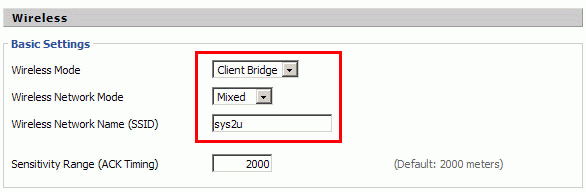
- ตั้งค่า รหัสไวเลสให้ตรงกับตัว WAG54G2 ไปที่เมนู
Wireless -> Wiresless Security
Security Mode :WEP
KEY1 : 1234567890 -> ตรงกับ WAG54G2
SAVE
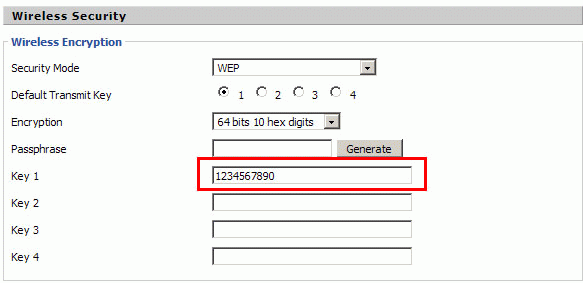
- ตรวจสอบการเชื่อต่อที่ เมนู Status -> Wireless ว่าสัญญาณเชื่อมต่อหรือยัง
- ทดสอดใช้คำสั่ง Command ดังรูป
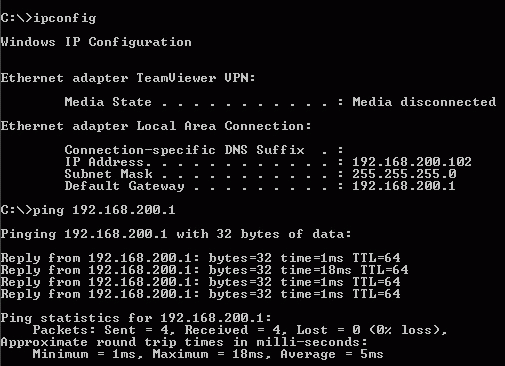
*Note : โหมด Client Bridge บน Linksys WRT54GL เสาสัญญาณจะใช้งานไม่ได้ทัน ส่วนระบบเน็ตเวิร์คได้จะออกมาที่ port lan เท่านั้น WAG54G2 IP Local -> LAN Local WRT54GL lan Local
credit by : http://www.sys2u.com/xpert/viewtopic.php?f=3&t=156

ความรู้เพิ่มเติม ขอบคุณสำหรับข้อมูลครับ
ตอบลบ